- You are here:
- Home »
- windows
Tag Archives for " windows "
Firefox in Windows 10 zum Standard Browser machen
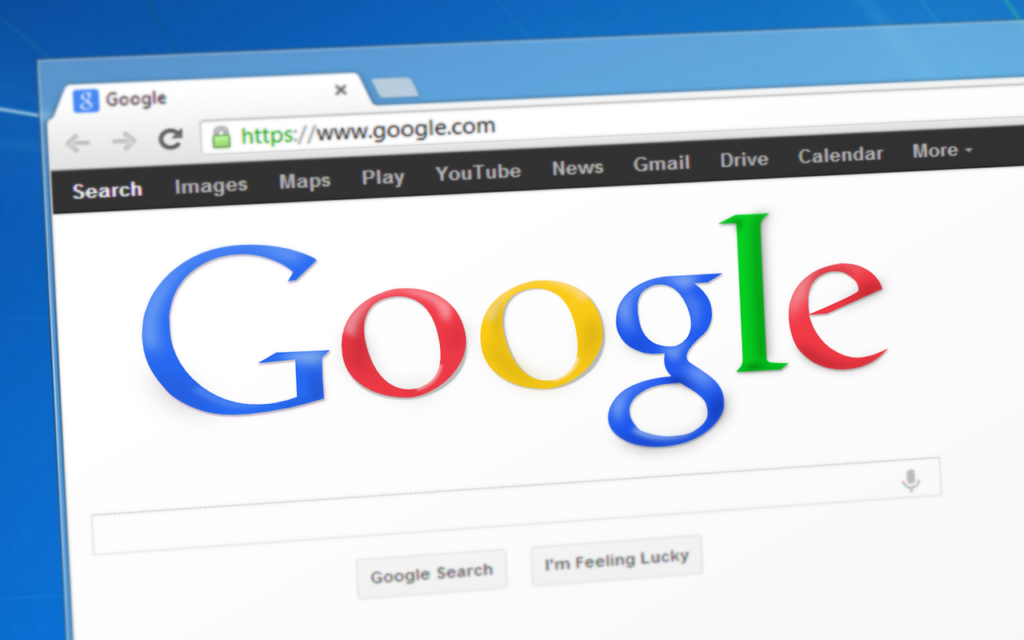
Die vermeintlich einfache Aufgabe, einen Standardbrowser festzulegen, kann mitunter zu einer Herausforderung werden. Lassen Sie uns einen genaueren Blick darauf werfen.
Beim Öffnen von Mozilla Firefox beispielsweise werden Sie möglicherweise gefragt, ob Sie diesen zum Standardbrowser machen möchten.
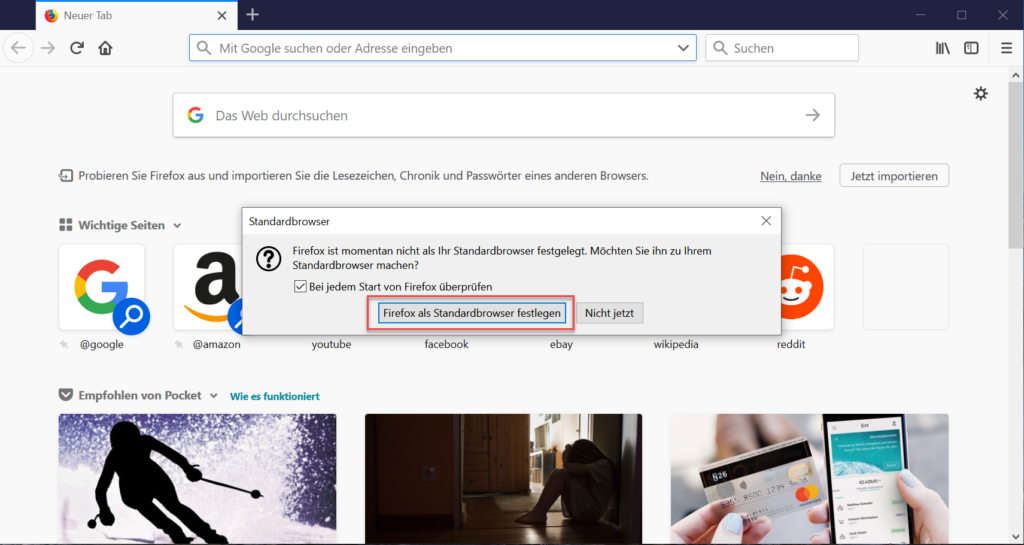
Ein Klick auf die Schaltfläche „Firefox als Standardbrowser festlegen“ führt Sie zu den Standard-Apps in den Einstellungen von Windows 10. Dort zeigt sich, dass aktuell der Microsoft Edge oder ein anderer Browser als Standard festgelegt ist.
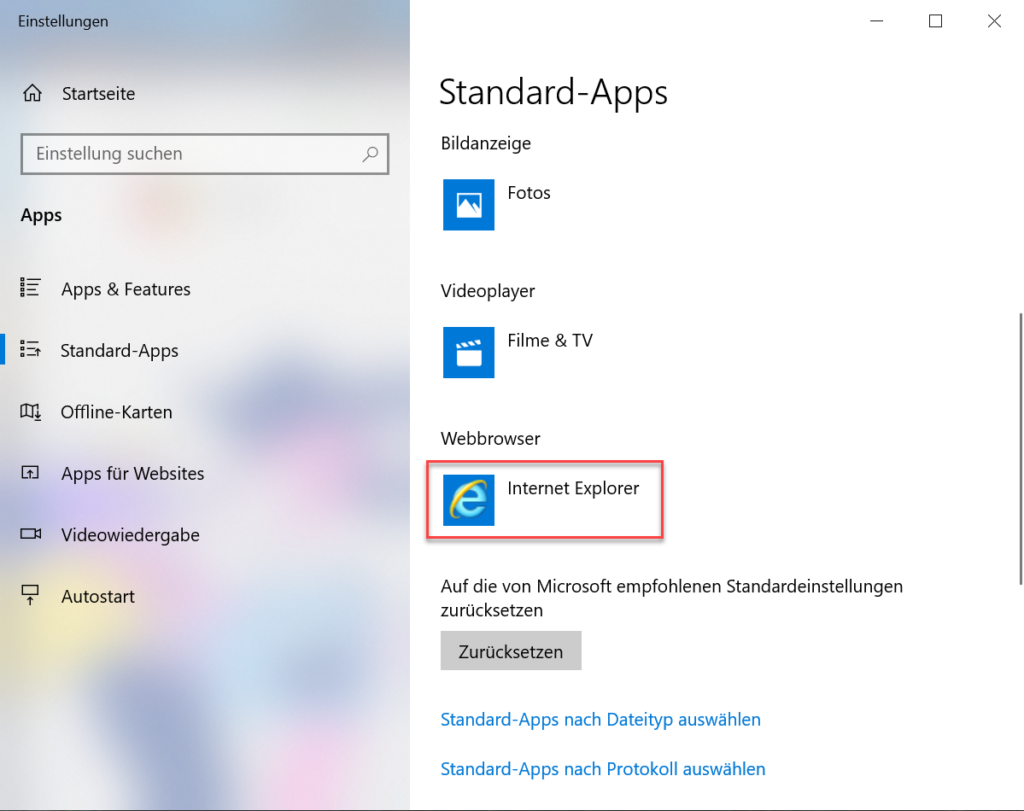
Ein weiterer Klick auf den aktuell ausgewählten Browser öffnet ein Fenster mit allen verfügbaren Browsern zur Auswahl.
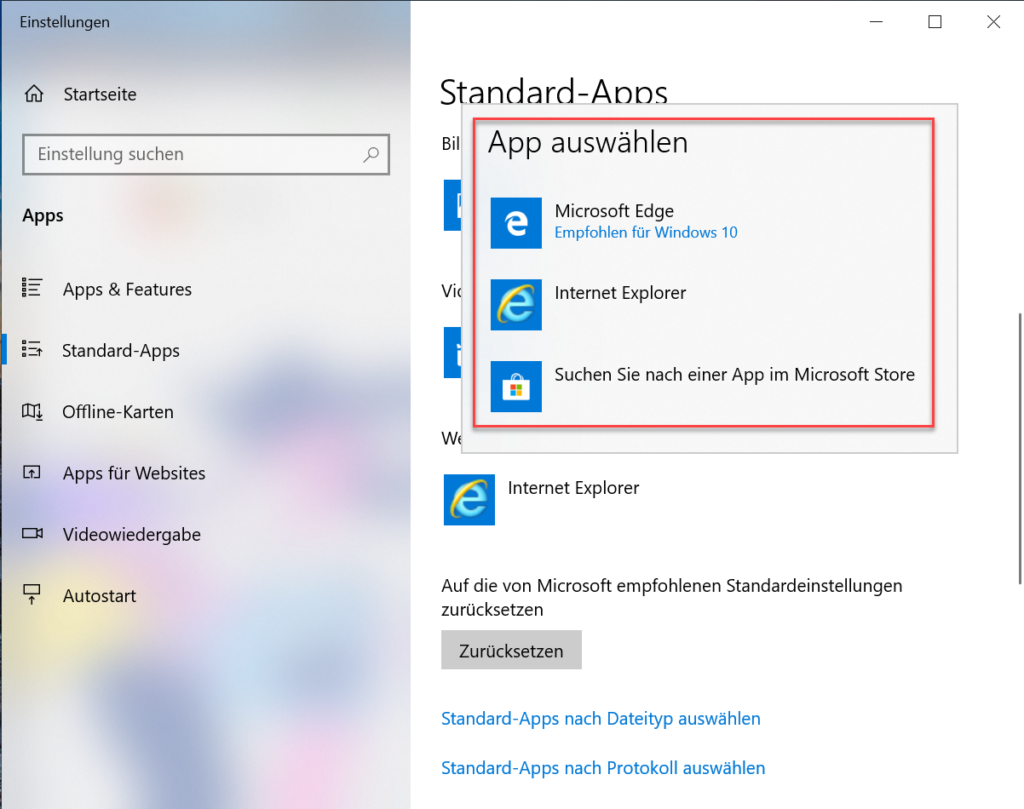
Hier jedoch die Überraschung: Trotz der Installation wird Firefox nicht in der Auswahl angezeigt. Eine unerwartete Hürde, die möglicherweise Verwirrung stiftet.
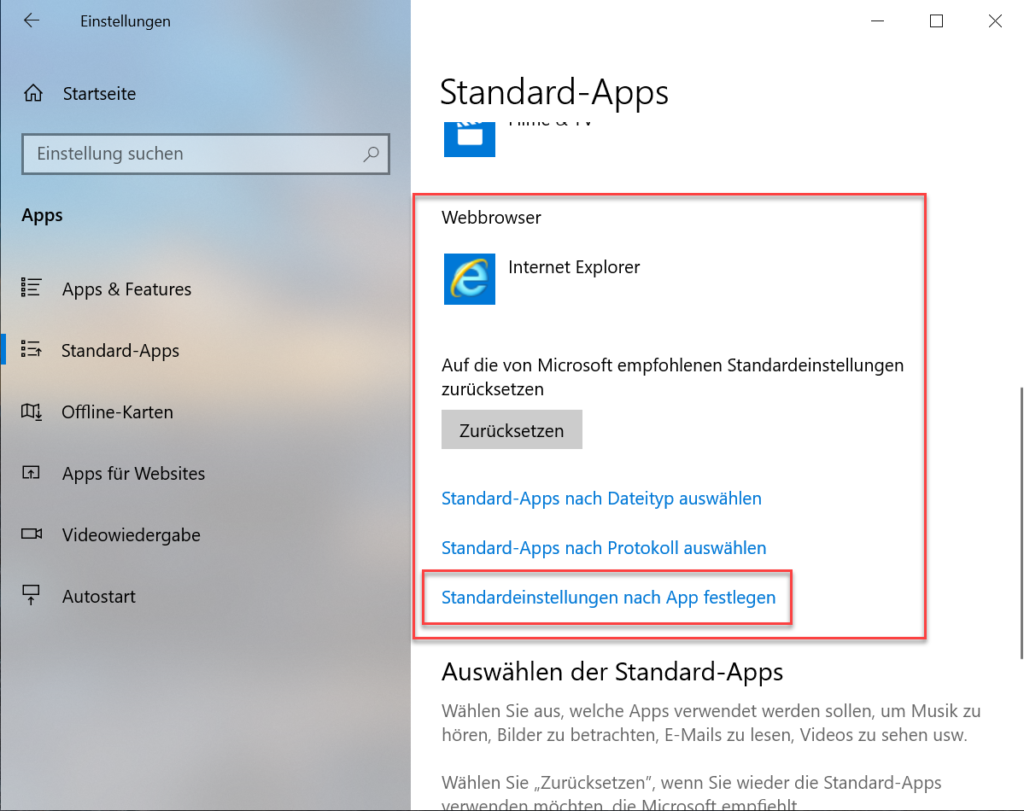
Um dieses Problem zu umgehen, wählen wir einen kleinen Umweg und klicken auf „Standardeinstellungen nach App festlegen“.
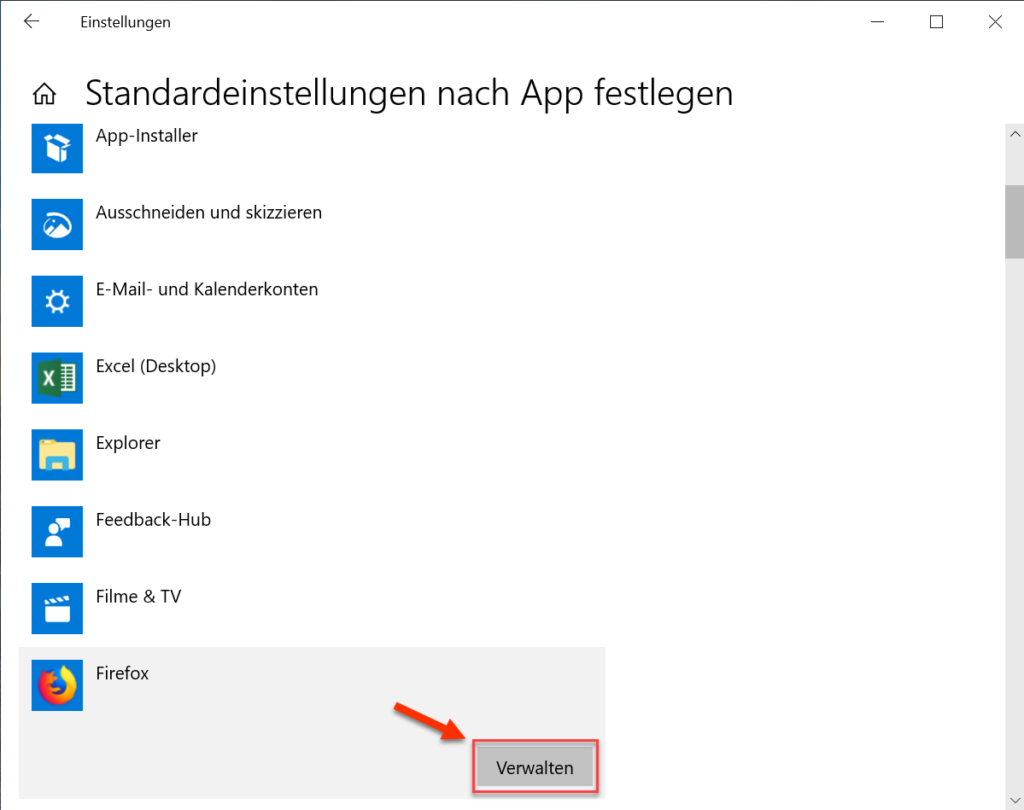
Hier erscheint nun auch Firefox und kann über die Option „Verwalten“ ausgewählt werden.
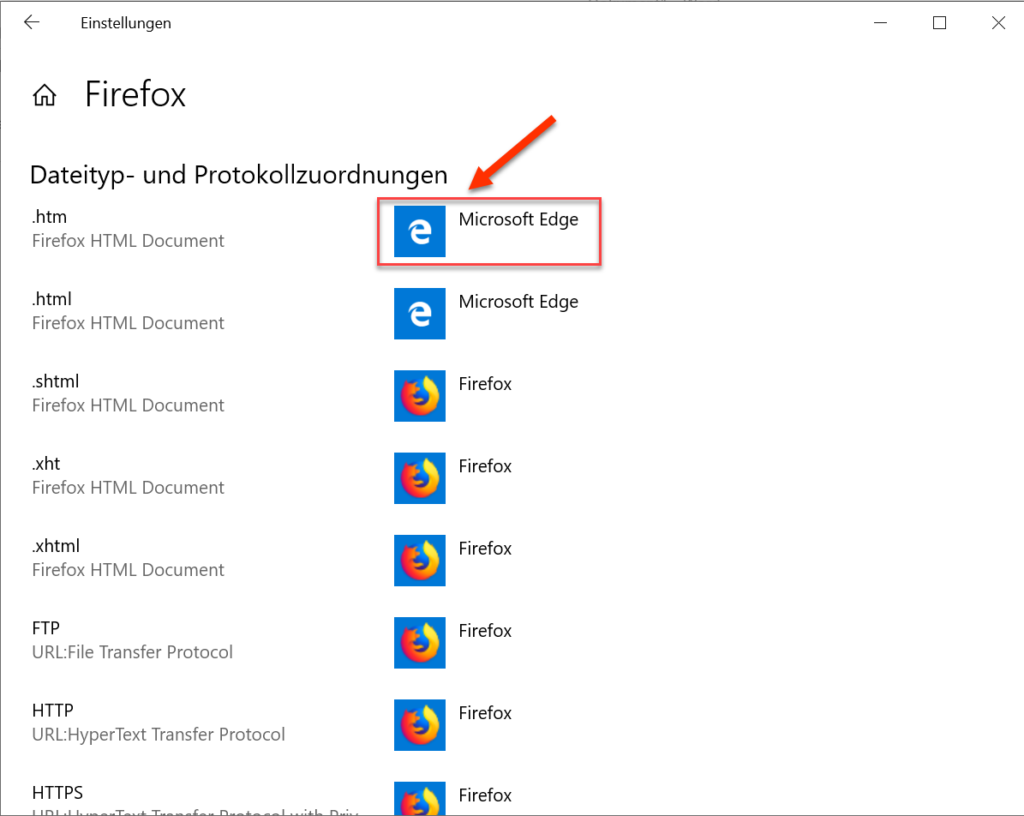
Nun zeigt sich eine Liste von verschiedenen Protokolltypen, mit denen Firefox umgehen kann. Hier ordnen wir alle relevanten Protokolle dem Firefox zu, insbesondere wenn noch andere Browser in der Liste erscheinen.
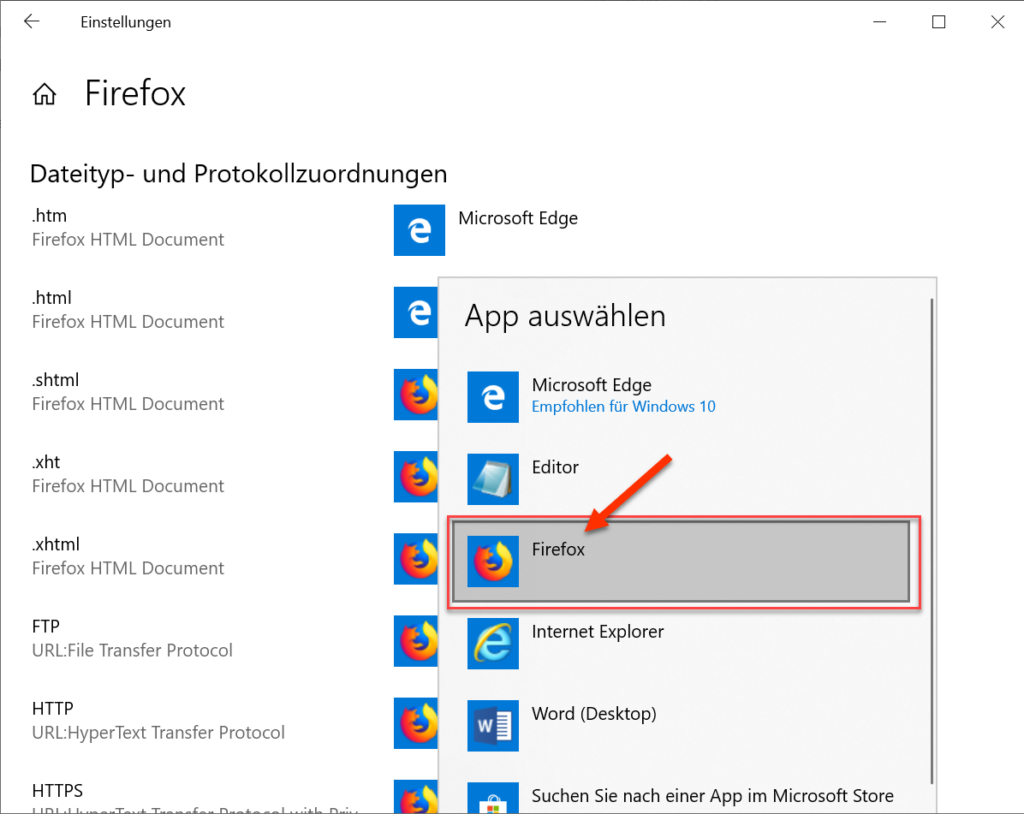
Herzlichen Glückwunsch, der Firefox-Browser ist nun erfolgreich als Standardbrowser festgelegt. Dieser Prozess verdeutlicht, dass selbst vermeintlich einfache Aufgaben in der digitalen Welt mitunter Nuancen und Umwege erfordern können.
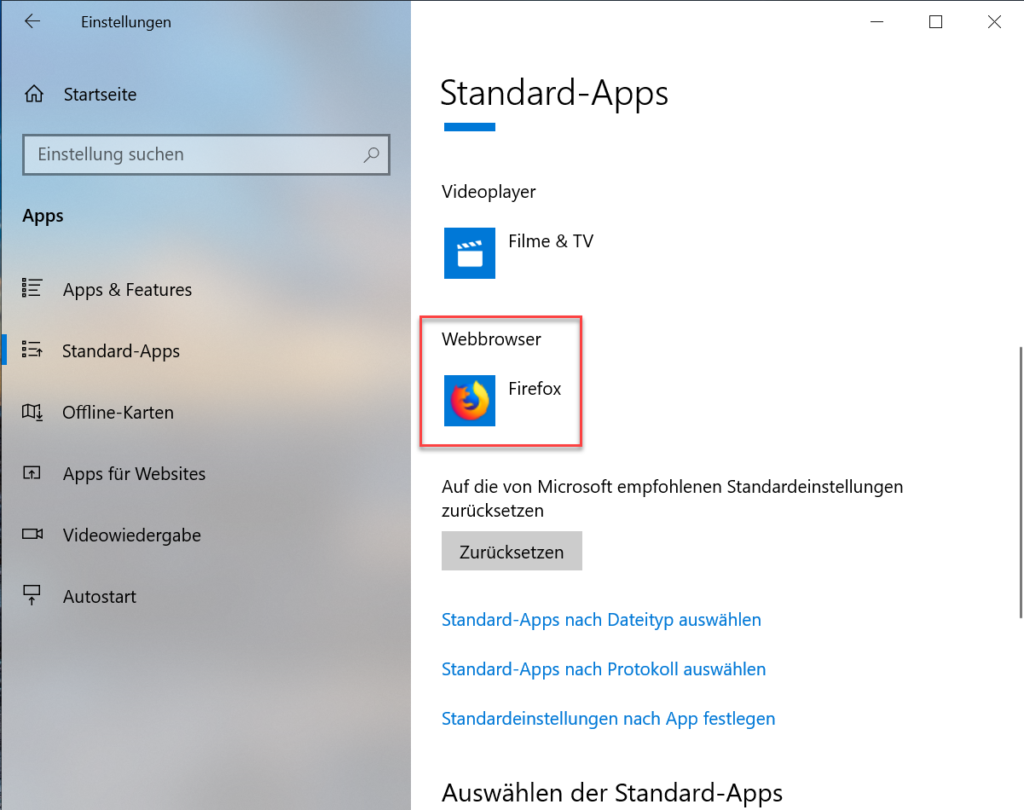
Es ist wichtig zu betonen, dass solche Schritte oft im Hintergrund ablaufen und für den durchschnittlichen Nutzer möglicherweise nicht auf den ersten Blick ersichtlich sind. Daher ist es hilfreich, diese kleinen Tricks und Workarounds zu kennen, um problemlos die gewünschten Einstellungen vornehmen zu können. Insgesamt zeigt dieses Beispiel, dass auch scheinbar einfache IT-Aufgaben manchmal eine genaue Kenntnis der Systeme erfordern, um sie erfolgreich zu bewältigen.
WSUS Einstellungen auf Client manuell prüfen und anpassen
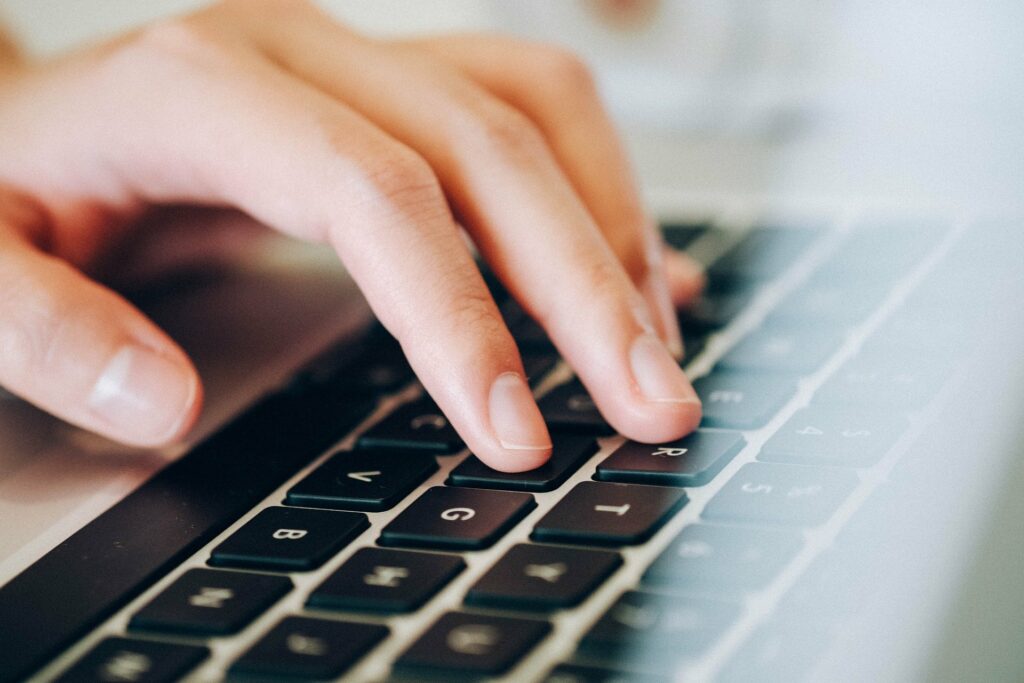
Es kann vorkommen, dass man die Einstellungen des WSUS auf dem Client prüfen muss, wenn beispielsweise die Gruppenrichtlinie nicht richtig übernommen wurde. Evtl. muss man zum Test die Einstellungen des WSUS lokal auf dem Client manuell anpassen.
Dies geschieht am Einfachsten und Schnellsten in der Registry mit dem Registrierungs-Editor.
Die Registry Keys des WSUS findet man hier:
Computer\HKEY_LOCAL_MACHINE\SOFTWARE\Policies\Microsoft\Windows\WindowsUpdate
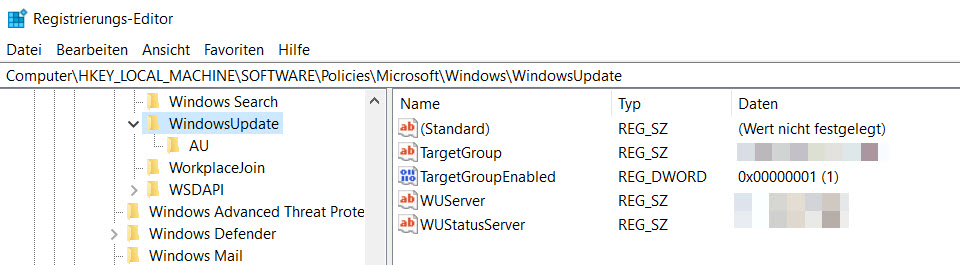
Es finden sich hier unter anderem die Angaben zum WSUS-Server, zum WSUS-Status-Server oder zu der WSUS-Gruppe in welcher sich der WSUS befindet.
Authentifizierungsfehler beim Herstellen einer Remotedesktopverbindung (RDP) – CredSSP Encryption Oracle Remediation
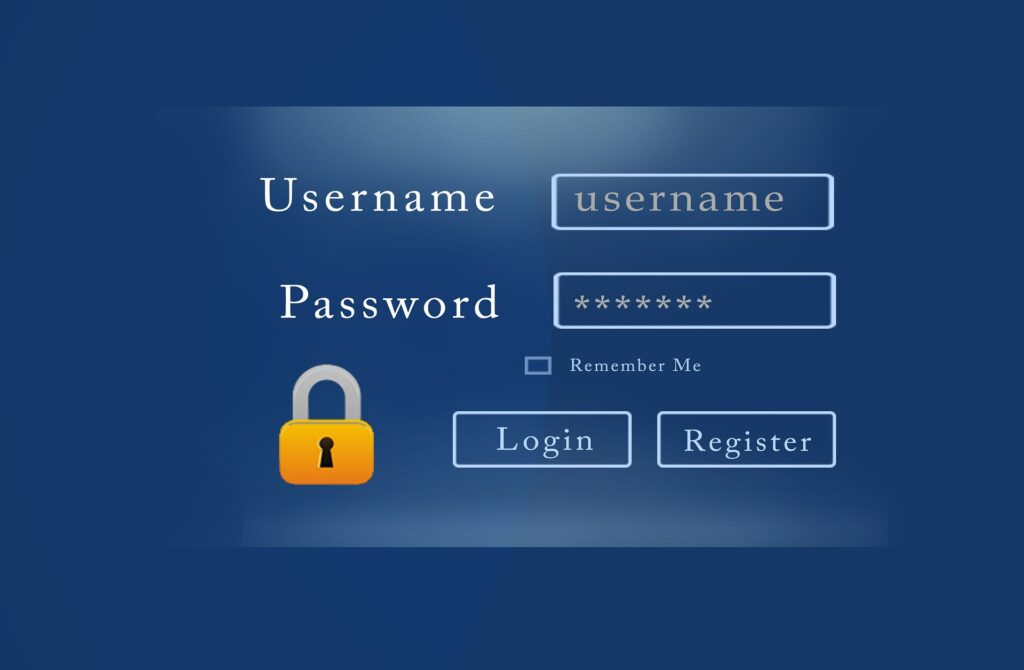
Beim Zugriff per Remotedesktop-Verbindung (RDP-Verbindung) auf einen virtuellen Windows 2016 Server habe ich einen Authentifizierungsfehler mit dem Hinweis „Ursache könnte eine CredSSP Encryption Oracle Remediation sein“ bekommen.
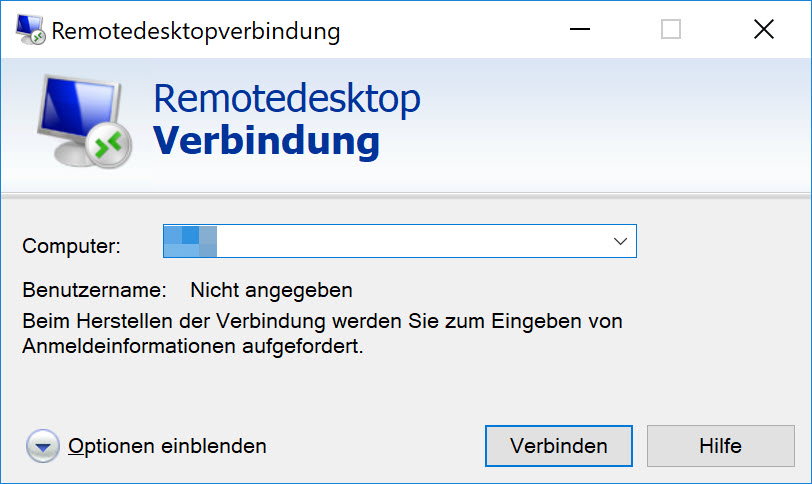
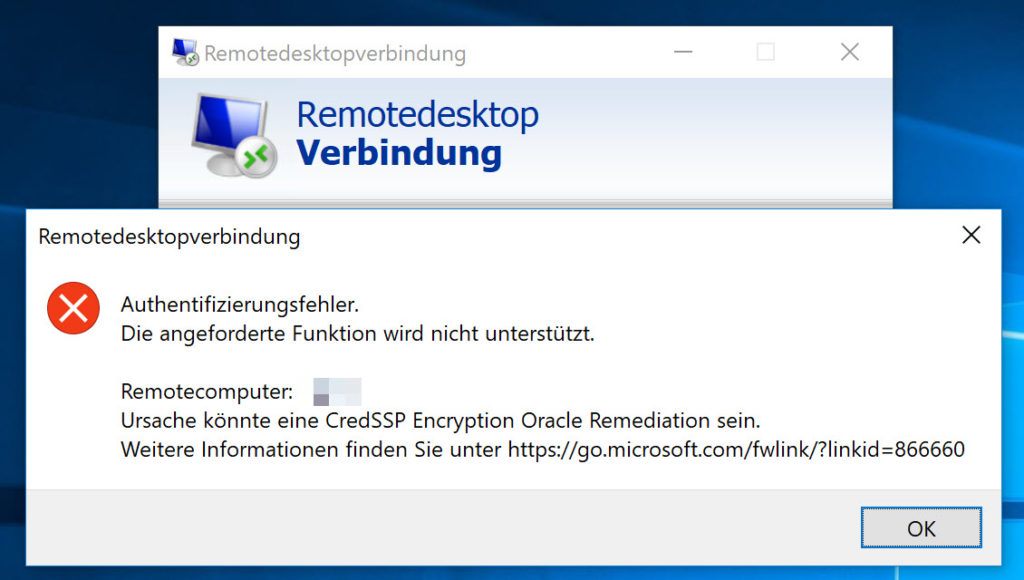
Eine Ursachenforschung auf dem Server ergab, dass in den Remoteeinstellungen des Servers (Systemsteuerung -> Alle Systemsteuerungselemente -> System) die „Remoteverbindung mit diesem Computer zulassen“ aktiviert war.
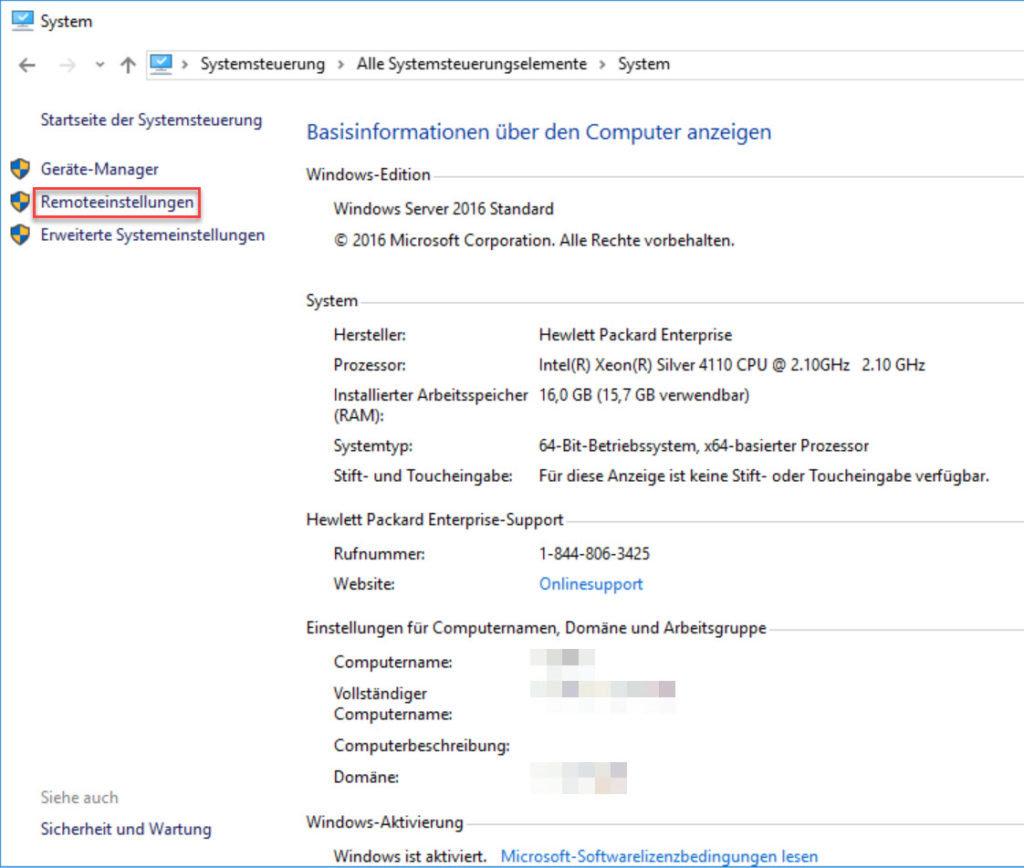
Allerdings auch der Haken bei „Verbindungen nur von Computern zulassen, auf denen Remotedesktop mit Authentifizierung auf Netzwerkebene ausgeführt wird (empfohlen)“.
Dieser war nur die Ursache für die fehlerhafte Remotedesktopverbindung. Nachdem der Haken entfernt (deaktiviert) wurde, konnte die Verbindung problemlos hergestellt werden.
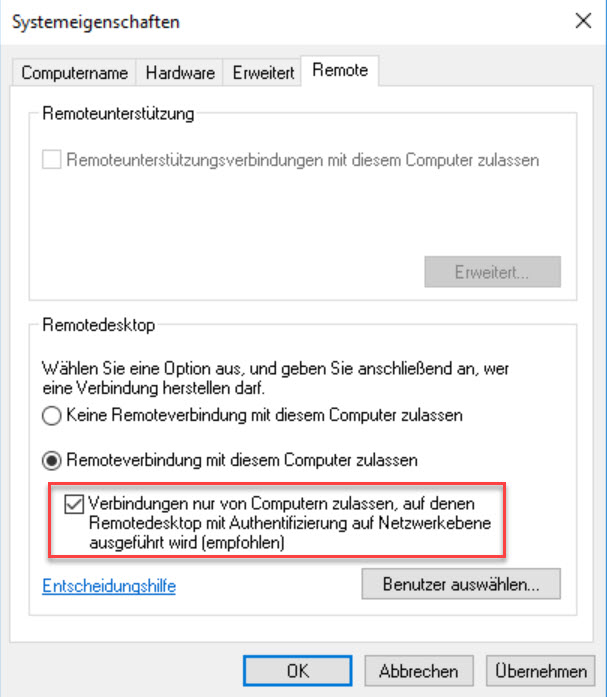
Die Recherche nach dem Hinweis „Ursache könnte eine CredSSP Encryption Oracle Remediation sein“ hat mich auf folgende Seite von Microsoft geführt, welche die Ursache und Lösung für das Problem bringt:
Leider bin ich noch nicht dazu gekommen, die Lösungsvorschläge auszuprobieren.